Фото как сделать самому: Attention Required! | Cloudflare
Фото-мозаика. Как сделать качественно и красиво / Хабр
Хочу поделиться с Хабра-сообществом моим хобби, которое, если честно, даже некоторую прибыль мне приносит.
Начну сначала. Лет так 6-7 назад мне очень стала интересна такая штука как фото-мозаика. В самом начале я пробовал делать её вручную. Немеряное количество слоев в фотошопе и куча потраченного времени меня остановила года так на три. Но со временем только появлялся азарт.
И вот я начал свое исследование программного обеспечения для создания фото-мозаик, которого было перепробовано огромное количество. И в конечном итоге выбрано лучшее.
О лучшем как раз и пойдет речь.
Предистория
В начале расскажу, какие программы я пробовал.
AndreaMosaic www.andreaplanet.com/andreamosaic
Metapixel www.complang.tuwien.ac.at/schani/metapixel/examples.html
Imosaic www.imosaic.net/gallery.htm
MOSAnICk www.radivarl.demon.co.uk/nick/mosanick/mosanick.htm
И ещё много разных программ, которые я сейчас даже не вспомню. Все выше перечисленные вполне адекватные приложения, которые имеют место быть. Но для создания качественных фото-мозаик их маловато.
Где-то в начале 2008 я наткнулся на share-ware программку aolej Mosaic Creator. Это была просто супер находка. Сейчас я вам расскажу как с её помощью можно творить настоящие шедевры.
С чего начать?
Первое
Cамое важное — это идея. Идея фото-мозаики определяет способ её создания и инструменты, которые будут использоваться.
Приведу несколько примеров конкретных мозаик, которые я лично делал.
Одному банкиру в подарок делал мозаику размером 1.1 м. на 1.1 м. где был его портрет составлен из современных банкнот 160 стран мира.
Логотип института размером 3.5 м. на 1.5 м. составлен из фотографий 2000 выпускников института.
Логотип клиники по оплодотворению из 2000 изображений младенцев до 1 года.
Вариантов может быть множество. Включите свою фантазию.
Второе
Необходимо собрать базу фотографий или картинок, которые будут использоваться в качестве ячеек мозаики. Опишу некоторые требования, которые я сам вывел опытным способом.
- В зависимости, какой паттерн (рисунок) мозаики вы выберете, необходимо чтобы вся библиотека фотографий была либо в вертикальной либо в горизонтальной ориентации (я как правило использую горизонтальную).
- Желательно чтобы все картинки были с приблизительно одинаковым соотношением сторон. В идеале это 3х4. Но это зависит от паттерна.
- Если у вас много фотографий разной ориентации, необходимо их подрезать под нужный формат. Это стоит делать вручную.
- Качество картинок может быть не очень высоким. Опытным путем установлено, что самые лучшие мозаики получаются с размером одного элемента не более 3 см. Учитывая то, что достаточное разрешение печати, которое используется для работ такого типа – это 300 dpi., то размер картинки в 400px. на 300 px. вполне достаточный.
- Наверное, самое важное. Важно чтобы картинки или фотографии не повторялись и не были очень похожи. Самое противное, это когда находится пару клонов на мозаике рядышком.
- Оптимальное количество фотографий для одного проекта около 2000 тысяч. Хотя это зависит от типа мозаики и размеров. Меньше 500 получается очень плохое качество.
- С портретными фотографиями нужно повозиться больше, чтобы лица были поближе к центру фото, потому что когда лицо человека в ячейке разрезается пополам, это смотрится очень не красиво.
Третье
Базовая картинка или фотография. От её выбора также очень зависит качество мозаики.
Требования к ней следующие:
- Важны четкие линии на фотографии. Если это логотип или картинка – то можно повысить контрастность в фотошопе. Если это фото, то желательно чтобы это был типа паспортный вариант, но веселее.
- Если картинка или логотип сделан из тонких линий, тогда стоит немного его переделать, чтобы линии были толще.
- Если на базовой картинке используется текст, желательно чтобы шрифт текста был без закарлючек. Arial, Verdana и им подобные подходят идеально.
- Если портретная фотография с каким-либо неоднородным фоном, то фон желательно вырезать.
Если вы подготовили все три пункта можете приступать к созданию мозаики.
Создание
Берёте приложение с этого сайта www.aolej.com/mosaic/download.htm
Как инсталлировать и т.д. не буду рассказывать. Думаю с этим разберется любой.
Описывать всех функций программы я не буду. А их там огромное количество. Поэтому просто расскажу как сделать простую и красивую мозаику. В этой мозаике есть два важных момента — интересная идея и паттерн мозаики (который по сути и является моим самым любимым паттерном).
Считаем, что базовое изображение у нас готово. Закидываем его во вкладыше Source Image.
Следующий шаг. Вся база картинок для мозаики должна быть в одном месте, желательно даже в одной папке. Делаем Add Dir и добавляем таким образом все наши картинки или фотографии в базу.
Далее нужно настроить размеры мозаики и количество ячеек по вертикали и горизонтали. Для этого есть классный инструмент Size Calculator. В нем выставляем размер (я как правило это делаю в сантиметрах), и количество столбцов и строчек. Лучше всего выставить размеры ячеек в пикселях, исходя из соотношения сторон картинок из вашей базы, а на основе этого уже считать строчки и столбцы.
В следующей вкладке нужно выбрать паттерн мозаики. Вот здесь можно включить свою фантазию на полную. Рекомендую использовать редактор паттернов. Также рекомендую включить слева Background — Source Image. Это заполнит промежутки между ячейками (если такие предусмотрены в паттерне) базовой картинкой.
В следующем вкладыше находятся ключевые настройки, которые влияют на качество мозаики.
Cell recognition quality – для хорошего качества желательно, чтобы было значение выше 150. Чем больше значение, тем дольше будет генерироваться мозаика и выше качество.
Minimal distance between the same image – желательно ставить максимальное – 9.
Мах cell image repetition – его необходимо посчитать. Если наша мозаика имеет 1833 ячейки, а у нас есть 534 картинок в базе, то число должно быть 4 (1833/534 с округлением вверх).
Filling grid – это инструмент, если вам надо сделать мозаику определенной формы(например сердце). Или для разных областей мозаики использовать разные картинки.
Во вкладыше Cell Enhance нужно выставить два параметра:
Single Cell colorize – уровень подкрашивания всей картинки. Больше 15% не стоит использовать, потому что сильно падает качество мозаики.
Detail Cell colorize — уровень подкрашивания частей картинки. Больше 10% не стоит использовать, потому что начинают проступать детали базового изображения.
Далее вкладыш Masking. Здесь, для того чтобы края ячейки нашей мозаики были более плавными, с переходами, мы используем альфа-маску. В программе есть куча разных масок, выбор большой, если какая-то не подходит, её можно подредактировать в фотошопе.
Итак все настойки сделаны теперь можно приступать к генерации мозаики. В зависимости от размера мозаики, процессора на компьютере и объёма памяти этот процесс может длиться до 30 минут. При этом изображение-результат может иметь размер даже 1,2 GB (у меня такое было; разработчики утверждают, что верхний размер ограничен только размером диска). Нужно заметить, что мозаика генерируется в формате bmp без всяких компрессий и т.п.
Ну, жмём на зелёный Play и ждем.
Результат
Из опыта скажу, для получения качественного результата нужно хотя бы 10-15 заходов с разными настройками. Это если база картинок уже выверена. Если база новая – нужно будет вылавливать дубликаты.
Выкладываю мозаику, которую делал для примера.
Изображение кликабельное и большое(2.4 mb).
И ещё одно:
Изображение кликабельное и большое(2.4 mb).
P.S.
Несколько дельных советов:
1. Если фотографий маловато, попробуйте разбавить их другими фото похожей тематики. Только не используйте фотографий левых людей. Вызывает много вопросов.
2. В Goggle Picassa есть функция распознавания лиц. Если у вас в базе много групповых фото приличного качества, то с её помощью можно собрать лица и пополнить базу уникальными фото.
Удачи.
10 советов, как делать интересные творческие фотографии

Юлия Скрипник
Лучшее определение креативности — сочетание изобретательности, вдохновения и чувственного восприятия. Нет в мире камеры, которая самостоятельно делает вау-кадр, определяет интересный объект для съемки и сигнализирует о восхитительной композиции. Все эти задачи — часть необыкновенного мира создания фотографий, и вся ответственность за результат лежит исключительно на фотографе.
Публикуем 10 советов из книги «В поисках кадра», которые помогут сделать ваши фотографии интереснее и креативнее.
1. Замечайте линии
Линия бывает длинной и короткой, толстой и тонкой. Она способна уводить прочь или приближать. Ее можно воспринимать как успокаивающую, жесткую, мягкую, угрожающую. Ее эмоциональное воздействие трудно переоценить. Для одних тонкая линия — хилая, непрочная; для других — сексуальная, привлекательная, податливая. Одни чувствуют в толстой линии прочность и надежность, другие — раздутость, неприветливость. Диагональ способна вдохнуть жизнь в статичную композицию.
Четкие диагонали птичьих тел, льнущих друг к другу, однозначно передают ощущение движения. Таков эмоциональный посыл диагонали. — Иллюстрация из книги Один из лучших способов использовать линии в фотографии — делать их для зрителя проводниками в самую важную часть кадра. — Иллюстрация из книгиЗнание того, какие чувства вызывают разные линии, позволит вам управлять эмоциональным посылом фотографии.
2. Используйте отражения
Иногда отражение объекта от блестящей или зеркальной поверхности бывает интереснее и смотрится выигрышнее, чем сам объект.
Это часть часть знаменитой скульптуры «Облачные врата» в Чикаго, которую местные называют «Бобом», в одну из зим была покрыта снегом. При съемке крупным планом, вместе с отражением городских зданий, этот снег напоминал пышные белые облака. — Иллюстрация из книги Интересная иллюзия, созданная отражением под «боковым» полуденным светом. — Иллюстрация из книги3. Посмотрите на свой город глазами туриста
Когда вы живете 20-30-40 лет на одном месте, в одном городе, все кажется знакомым и ничем не примечательным. Но это не так. Попробуйте взглянуть на улицы, дома, деревья, аллеи глазами туриста. Что бы тогда привлекло ваш взгляд? Если бы вы были африканским аборигеном, чем бы вы заинтересовались? А если бы всю жизнь прожили на Аляске, на что бы обратили внимание?
Знакомый стритарт вполне может быть объектом для творческой фотографии. — Иллюстрация из книги4. Попробуйте широкоугольный объектив
Только широкоугольный объектив способен «раздвинуть горизонт», причем весьма эффектно. Если вы спросите любого фотографа из газеты или из журнала National Geographic, какой его любимый объектив, в ответ наверняка услышите «широкоугольный» или «широкоугольный зум». Им есть что рассказать — и зачастую на одну историю приходится всего один кадр или короткая серия кадров. Большинство из них создано с помощью «широкоугольника», потому что этот объектив — всеохватывающий, а следовательно, умеет рассказать хорошую историю.
Если вы посмотрите на две фотографии ниже, то ощутите, что первая вызывает более глубокое чувство вовлеченности. Вам может показаться, что такая картина открывается медоносной пчеле, которая садится на цветок лаванды. Вторая композиция — полная противоположность первой. По сути, на снимках всё одинаково. Просто на нижнем пчеле как будто нужно преодолеть еще некоторое расстояние, чтобы услышать цветочный аромат и ощутить лапками текстуру лепестков.
Наша реакция на снимок, сделанный широкоугольным объективом, с использованием близкого переднего плана, эмоционально яркая. — Иллюстрация из книги5. Снимайте объекты и людей в движении
Вы можете зафиксировать камеру на статичном фоне, тогда движущиеся фигуры будут выглядеть разымытыми. Или вы можете «провожать» камерой движущийся объект, тогда задний фон будет размытым.
Примеры движущихся объектов в кадре. — Иллюстрация из книги6. Учитесь у хороших фотографов
Найдите таких фотографов, работы которых вам нравятся. Проанализируйте, почему именно они вам нравятся? Может быть дело в сюжете, композиции, цветах, фильтрах? Что именно сделал фотограф, что вам хочется рассматривать кадр? Разложите все по полочкам и попробуйте повторить. С каждым разом у вас будет получаться все лучше и лучше.
Портретная съемка. — Иллюстрация из книги7. Делайте несколько кадров с разного ракурса
Одна из трудностей, с которой регулярно сталкивается каждый фотограф, — необходимость по-новому увидеть надоевшие объекты. Обойти эту проблему можно очень просто — делайте несколько кадров с разных ракурсов. Например, если вам понравилась мельница, снимите ее близко, со стороны дороги, через дыру в заборе, подойдите совсем близко, или снимите ее из-за деревьев. Снимите человека в проеме дверей мельницы и т.д.
«Чтобы повыгоднее сфотографировать поле тюльпанов с мельницей, я подошел ближе к развилке деревьев и, как видно из следующих снимков, получил узнаваемый голландский пейзаж с морем тюльпанов и мельницей вдалеке». — Иллюстрация из книгиЕсли вы ловите себя на том, что «танцуете» вокруг объекта, меняя ракурс и слегка корректируя фокусное расстояние объектива, добро пожаловать в мир творческой фотографии!
8. Делайте макроснимки
Одна из ловушек, в которую можно попасть, оказавшись на месте съемок, — стать рабом какой-то одной задумки. Если вы серьезно намерены развить творческое зрение, вам нужно приобщиться к миру макро.
Цветок с того же поля тюльпанов, которое приведено выше. — Иллюстрация из книгиПомните: когда дело касается макросъемки, каждый миллиметровый сдвиг ракурса способен «показать» совершенно новую композицию, а с каждым увеличением масштаба — четверть натурального размера, половина, натуральный размер, больше натуральной величины — вам станет открываться неизведанный, изменчивый мир фотовозможностей.
9. Используйте режим Live view
Если вам сложно лечь на живот, чтобы выстроить композицию вроде той, что показана ниже, встаньте на одно колено и включите на фотоаппарате режим Live View. Эта функция есть в большинстве зеркальных камер. Она позволяет в режиме реального времени передавать на дисплей изображение, которое показывает видоискатель, — и необходимость смотреть в видоискатель отпадет.
10. Сделайте фон контрастным
Чем заметнее переход от светлого к темному и наоборот, тем больше внимания привлечет эта часть фотографии. Ищите такой фон или передний план, которые, будучи вне фокуса, помогут сделать акцент на главном объекте.
«Во время мастер-класса в Новом Орлеане мы с учениками встретили тромбониста, сидевшего неподалеку от припаркованного велосипеда с голубой пластиковой корзиной. Я подсказал своим подопечным найти ракурс, который — при фокусном расстоянии объектива 200— 300 мм — позволил бы поместить в кадр расфокусированную корзину на контрасте с красной футболкой музыканта в зоне резкости.»
Как видите, голубой пластик, став размытым пятном, стал уместным цветовым контрастом в композиции. — Иллюстрация из книгиПоиск способов расширить свое видение и поделиться им с окружающими не заканчивается никогда. Нет волшебного рецепта для создания привлекательных снимков. Всё зависит от того, насколько хорошо вы ориентируетесь в выборе объективов, ракурсов, элементов композиции.
По материалам книги «В поисках кадра».Как делать хорошие фотографии: 10 рекомендаций ~ PhotoPoint
Новички часто задаются вопросом о том, как делать качественные и красивые фотографии? И правда, ведь начинающий мастер, купив дорогой зеркальный фотоаппарат, сразу же надеется на получение красивых и качественных снимков. Это получается не у всех и не всегда. Мы подготовили перечень рекомендаций, следуя которым, вы сможете создавать привлекательные фотографии. Речь пойдет о создании изначально продуманных и привлекательных фотографий. Задача начинающего фотографа заключается в том, что бы научиться делать привлекательные фотографии инстинктивно, и тратить как можно меньше времени и сил на обработку.
Как делать хорошие фотографии. Думайте о кадре

 Изображение: Гэри Мак Парланд
Изображение: Гэри Мак Парланд
Фотография создается не тогда, когда вы нажимаете на кнопку спуска затвора, она рождается, когда вы видите потенциальный кадр. Фотография может родиться в вашем воображении, в момент, когда придумываете кадр, или глядя на красивый сюжет. Задумайтесь, что привлекло вас в этом образе? Почему вы хотите сфотографировать его? Что вы хотите показать в своей фотографии?
Размышляя над изображением, прежде всего, важно понять, что конкретно вы хотите показать. Решите, какие настройки необходимо применить, какую диафрагму, выдержку, баланс белого и фокусное расстояние необходимо установить. Настройки зависят от того, какую картинку вы желаете увидеть в итоге, а так же от условий освещения окружающей среды.
Как делать хорошие фотографии. Композиция

 Изображение: Гэри Мак Парланд
Изображение: Гэри Мак Парланд
Каждый раз, глядя в видоискатель или на дисплей, необходимо обдумывать композицию будущей фотографии и размещение объектов в рамках кадра. Есть много правил композиции, большинство из которых пришли в мир фотографии из классической живописи, например, правило золотого сечения и золотой спирали.
Пожалуй, наиболее известным и часто используемым является Правило Третей: это простой, но эффективный способ компоновки изображения.
Для того, что бы понять, что собой представляет правило третей, представьте себе две линии, пересекающие кадр горизонтально и две вертикально. В итоге, у вас получится 9 квадратов, по три в каждом ряду. Принцип заключается в том, что бы размещать ключевые элементы изображения на границах центрального квадрата и вдоль воображаемых линий.


Использование ведущих линий, акцент на переднем плане и ведущие линии также способствуют укреплению картины. Направляющие линии добавят изображению динамики и помогут зрителям обратить внимание на важные моменты фотографии.
Объекты переднего плана могут служить красивым обрамлением кадра, быть чем-то вроде естественной рамки. Фотографируя пейзажа, обратите внимание на красивые цветы или камни переднего плана.
Не ленитесь и не забывайте все время перемещаться в поисках идеального снимка.
Прежде всего, глядя в видоискатель и пытаясь сделать снимок, стоит обращать внимание не только на то, как выглядит сам объект съемки, но и на то, как он гармонирует с другими элементами окружающей среды, попадающими в фотографию. Конечно, вы можете обрезать или убрать лишнее путем обработки позже, но предусмотрев все заранее, вы освободите себя от лишней работы.
Золотая спираль


Это более сложная композиционная модель, в которой важные элементы кадра размещены по спирали. Бутон розы, используемый в примере, является, пожалуй, самым простым и очевидным примером композиции по спирали.
Как делать хорошие фотографии. Основные настройки


Перед началом фотографирования, убедитесь, что основные настройки камеры установлены верно. Часто мастера забывают перепроверить, какие параметры установлены на фотоаппарате, из-за этого снимки получаются неудачными.
Прежде всего, проверьте на месте ли карта памяти. Это может казаться очевидным, но время от времени, решив, что она всегда в фотоаппарате, фотографы забывают удостовериться, что с ней все в порядке. Конечно, проверять наличие карты памяти нужно еще дома, пока все не поздно исправить. Перед выходом на съемку её следует отформатировать.
Далее, установите тип файла: JPEG или RAW. Формат RAW предпочтительнее, если в дальнейшем вы планируете обрабатывать снимки. Выбирая JPEG, определитесь с размером файла. Установить максимальный размер изображения, с минимальным сжатием, для оптимального качества фотографий.
Наконец, не забудьте проверить такие настройки как баланс белого, режим автофокуса, настройки экспозиции и т.д..
Как делать хорошие фотографии. Диафрагма для контроля глубины резкости


Диафрагма является одним из наиболее важных параметров вашего фотоаппарата. Апертура не только регулирует количество света, проходящего через объектив, но и контролирует глубину резкости.


Для получения наиболее оптимальных результатов, диафрагма должна быть в пределах f/8-f/11. Тем не менее, оптимальное значение не всегда является удобным для съемки конкретных сюжетов. Для получения меньшей глубины резкости и лучшего размытия фона, значение диафрагмы должно быть около f/3.2. Кроме того, снимая с большим открытием апертуры вы можете достигнуть создания красивого размытого фона – боке. Для большой глубины резкости и четкости фона апертура устанавливается на значение f/16-32.


Размытие фона и (или) переднего плана необходимо для привлечения внимания зрителя на конкретный элемент кадра. С другой стороны, небольшое отверстие (например, f/36) позволит раскрыть полноту фотографии, изображая все в мельчайших деталях. В пейзажной фотографии принято снимать с небольшим открытием диафрагмы, что бы показать сюжет наиболее четко.
Как делать хорошие фотографии. Используйте короткую выдержку для творческого эффекта


Диафрагма контролирует количество света, проходящего через объектив, а затвор, в свою очередь, регулирует время, в течение которого свет попадает на матрицу. В зависимости от этого, фотографии могут быть четкими или изображать размытое движение. Скорость затвора помогает контролировать движение в кадре.
Если вы, снимая морской пейзаж, хотите, изобразить плавное размытие воды, то необходимо установить выдержку в течение нескольких секунд. Если ваша задача показать четкий прыжок, или рывок во время спортивного мероприятия или фотосъемки животных, то выдержка должна быть 1/800 сек. или быстрее. Все зависит от целей съемки. Самый простой способ регулировать скорость затвора – установить режим приоритета выдержки.
Читайте также: Съемка движущихся объектов
Фотографируя со штативом и имея при себе пульт дистанционного управления, вы практически не ограничены в выборе выдержки. Фотографируя с рук, вы не можете качественно снимать с медленной выдержкой, так как снимки буду выглядеть размытыми. Выдержка должна быть не меньше, чем единица, деленная на фокусное расстояние.
Конечно, система стабилизации изображения помогает в создании четкого кадра, но её возможности не безграничны и осторожность не повредит.
Как делать хорошие фотографии. Баланс белого


Цвет окружающего нас мира постоянно меняется из-за света – будь то свет солнца или искусственный источник света. Каждый из этих источников имеет свою цветовую температуру, которая измеряется в градусах Кельвина. Чем ниже температура, тем теплее (более оранжевый) свет, чем выше температура, тем холоднее (более синий) свет.
Визуально, мы не замечаем изменений и не видим разницы в цвете света, но фотоаппарат очень чувствителен и фиксирует любое колебание температуры света. Для компенсации искажения света используется баланс белого.
Например, глядя на закат, ваши глаза признают, что теплый оранжевый цвет солнца и неба естественный, и вы воспринимаете это “правильно”. Но фотоаппарат просто фиксирует сцену со слишком большим количеством теплого света и пытается это исправить. Автоматический режим баланса белого в данном случае может скорректировать цвет не верно. По этой причине, лучше использовать предустановленные настройки баланса белого (например, дневной свет или облачно) или выбрать ручной режим установки баланса белого.
Если вы снимаете в формате JPEG, изначально неправильный баланс белого, сложно исправить, даже корректируя его в графическом редакторе. При съемке в формате RAW, изменение баланса белого возможно при конвертировании файлов.
Как делать хорошие фотографии. Настройка ISO
Настройка ISO на фотоаппарате контролирует чувствительность датчика к свету. Чем выше ISO, тем чувствительнее становится датчик, и тем меньше света необходимо для создания яркого кадра. Большое значение чувствительности приводит к зернистости кадра. Зернистость называют «шумом» или цветовым шумом (проступают цветные пятнышки).
В зависимости от качества и уровня фотоаппарата, производительность и шумоподавление может быть разным. Некоторые фотоаппараты лучше справляются со съемкой при высоких значениях ISO, а другие хуже. В любом случае, желательно использовать наименьшее значение ISO. Тем ни менее, при съемке с короткой выдержкой и небольшим открытием диафрагмы, Если снизить чувствительность не получится.
Использование вспышки

 Фото: Валентин Казарс
Фото: Валентин Казарс
Если вы снимаете в условиях низкой освещенности и не хотите устанавливать высокое значение чувствительности ISO, то, скорее всего, вам придется снимать со вспышкой. В некоторых камерах предусмотрены различные режимы вспышки, которые соответствуют разным типам съемки.
Не забывайте, что вы можете использовать вспышку при дневном свете. Это необходимо для заполнения теней и создания более гармоничных фотографий.
Как делать хорошие фотографии. Ручная фокусировка
Фотографируя с продвинутым фотоаппаратом, вы можете фокусироваться не только автоматически, но и вручную. Снимая с автоматической фокусировкой, у вас есть выбор между несколькими режимами. Фокусироваться можно по нескольким или по одной точке, так же возможна серийная съемка. При ручной фокусировке, мастер наводится на объект вручную.
Читайте также: Фокусировка и фокусное расстояние
Снимая движущийся объект, отдайте предпочтение серийной съемке. Так фотоаппарат будет фокусироваться, сохраняя объект под постоянным фокусом. Снимая статичный объект, выберете фокус по одной точке
Ручная фокусировка
В некоторых съемочных ситуациях наилучшим выбором будет ручная фокусировка. В данном случае прокручивая кольцо фокусировки на объекте, вы наводите резкость по определенной области. Ручная фокусировка предпочтительна для спортивных фотографов и фотографов дикой природы. Так же наводить резкость вручную, нужно, когда объект съемки находится на заднем плане, ведь автоматически камера фокусируется на ближайшем объекте.
На первый взгляд может показаться, что наводить резкость вручную, снимая движущиеся объекты, может быть сложно, ведь спортсмен, автомобиль или бегущий зверь движется слишком быстро. Но вы можете навести фокус на определенном месте, заранее, и когда объект будет проходить через область фокуса, вы сможете сделать кадр.


Использование гиперфокального расстояния
Начиная с границы гиперфроктального расстояния, объекты в кадре становятся резкими. Граница меняется в зависимости от используемого фокусного расстояния и диафрагмы.
У вас есть возможность определить гиперфокальное расстояние для различных значений фокусного расстояния и диафрагмы на сайте www.dofmaster.com.
Как делать хорошие фотографии. Просматривайте фотографии


Как только вы создали фотографию, или серию снимков, сразу же проверьте, как они выглядят, прямо в камере. При этом нужно не просто посмотреть, как получились изображения, а оценить гистограммы кадра. Гистограммы помогут убедится в верности настройки экспозиции и баланса белого. Если основная часть гистограммы смещена влево, то изображение слишком темное, если же вправо, то снимок засвечен. В данном случае необходимо изменить настройку экспозиции.
Проверка кадра особенно важна, если видоискатель камеры не предлагает 100 % охват, потому что так, снимок отличается от того, что вы видели в видоискателе.
В случае, если фотографии выглядят не так, как нужно, с точки зрения композиции или настроек, то у вас будет шанс все изменить.
Как делать хорошие фотографии. Просмотр и редактирование изображений
Выше были перечислены основные рекомендации по созданию качественных и красивых фотографий. Придерживаясь их и вспоминая о них во время фотосъемки, вы наверняка будете делать хорошие фотографии, на обработку которых уйдет минимум времени. Если же так случится, что придя домой и, просмотрев материал, окажется, что в фотографиях есть недостатки, вам придется уделить какое-то время на их обработку.
Просмотрите все фотографии, оцените их с точки зрения композиции, освещения, цвета, фокуса, глубину резкости и экспозиции. Удаляйте без сожаления те кадры, которым не поможет даже Photoshop, такие снимки будут только зря занимать место на вашем компьютере. В конце концов, если даже 10 фотографий с одной съемки окажутся красивыми, это уже хороший результат.
Для не ленивых, можно дать еще одну рекомендацию – создайте папку, в которой будут храниться неудачные фотографии. Они будут служить в качестве напоминания об ошибках. В папке может быть по одному кадру с ошибкой определенного характера, этого будет достаточно.
Практикуйтесь, учитесь, и вы наверняка добьетесь превосходных результатов!
Вас может заинтересовать:
Как делать красочные фото для Инстаграма
Наверняка вы не раз задавались вопросом: «В чем секрет этих инстаблогеров, что у них такие яркие и привлекательные аккаунты?»
А секрета как такового и нет. Есть базовый набор знаний, которыми они пользуются. В этой статье я поделюсь некоторыми из них.
Факт 1: все начинается с хорошего кадра
Начинать нужно с базы — чем она лучше, тем круче будут результаты. К базовым моментам относятся:
Композиция. Один и тот же объект можно сфотографировать по-разному. В одном случае фотография соберет множество лайков и комментариев, а в другом — фото и показывать будет стыдно. И дело не в кривых ручках, просто искусству композиции нужно учиться.
Композиция может основываться на балансе, геометрических формах, точке съемки, глубине или абстрактных предметах.

Вряд ли вам удастся добиться результатов как у @muradosmann, но вдохновиться и «подглядеть» можно

Не менее круто выглядит аккаунт @gregorywoodman
Советую в первое время повторять композицию понравившихся снимков или пойти на специальный курс. Сделав несколько сотен таких фото, у вас появится чувство прекрасного… ну, по крайней мере, на начальной стадии. А иначе не научитесь, ведь тут как в музыке: можно прочесть всю базу, но пока не сядешь за инструмент — играть не начнешь.
Качество исходника. Качество играет важнейшую роль — чем лучше исходник, тем лучше результат. И если вы считаете что дело в камере, то она, конечно, играет значимую роль, но не самую важную. Я встречал много блогеров, которые снимают невероятные снимки на свои телефоны.
Несколько советов: не забывайте перед съемкой протирать объектив камеры, не снимайте напротив солнца и сфокусируйте камеру так, чтобы снимок был без белых пятен или темных участков.
Освещение. Чем ярче освещение, тем лучше снимок. Старайтесь снимать в хорошо освещенных местах. Если хотите поснимать в помещении — т̶а̶щ̶и̶т̶е̶ ̶з̶а̶ ̶с̶о̶б̶о̶й̶ ̶о̶б̶о̶р̶у̶д̶о̶в̶а̶н̶и̶е̶ делайте это возле окна, тогда снимок будет удачнее.
Факт 2: приложения для обработки преображают фото
И тут начинается настоящая магия! У каждого инстаблогера есть несколько приложений, которые позволяют изменить фото до неузнаваемости.
Секретный набор приложений:
Snapseed — для обработки и расширения фото, а также улучшения определенного участка фото (скачать в App Store или Google Play)
InShot — подгон размера фото и видео для сториз, галерей и других форматов (скачать в App Store или Google Play)
Enlight — изменение цвета предметов (скачать в App Store)
TouchRetouch — приложение для ретуши; «закрасит» так, что подписчики и не догадаются (скачать в App Store или Google Play)
VSCO — пожалуй, самый популярный фильтр в мире. Если совсем не получается обрабатывать фото, можно просто наложить один из фильтров (скачать в App Store или Google Play)
В этих приложениях можно творить настоящие чудеса, и в каждом из них содержится гораздо больше функций, чем описано выше. Но я предпочитаю использовать их именно для этих задач.
Практические советы по обработке фото
Пример 1: Улучшаем фото в несколько кликов
Чтобы добиться максимального результата, нам понадобится сразу несколько приложений. Условно, обработку можно разделить на 3 этапа: Snapseed, VSCO и Instagram.
В качестве примера возьмем эту фотографию и загрузим ее в Snapseed.

Фото @alenanurkova перед обработкой в Snapseed
В 90% случаев для обработки вам понадобятся такие инструменты:
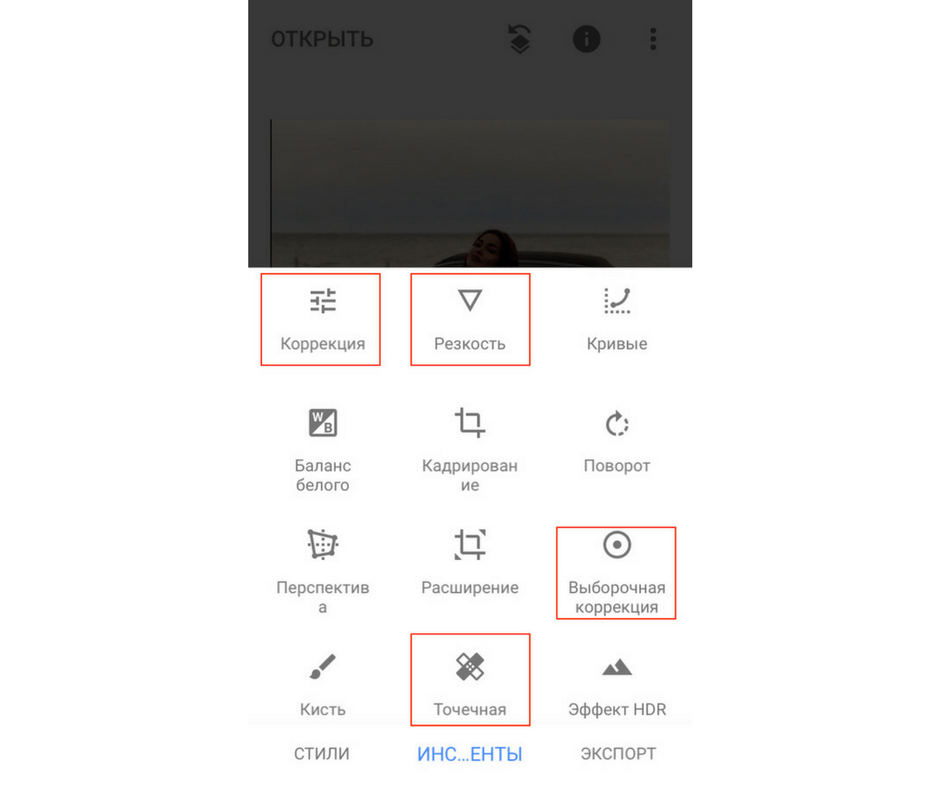
Меню «Инструменты» в Snapseed
Коррекция. Выбираем «Коррекцию» и регулируем параметры: яркость, контрастность, насыщенность, световой баланс, светлые и темные участки. Точных цифр не скажу, все зависит от исходника, просто двигайте ползунок в стороны, пока не достигните желаемого эффекта. Ваша задача — не исказить цвета, а немного улучшить фото.
Чтобы посмотреть (во время обработки) фото «До» и «После» нужно просто прикоснуться к экрану.
Выборочная коррекция. Выбираем «Выборочную коррекцию», если нужно обработать определенный участок на фото — например, лицо или предмет в руках.
Подкручиваем Яркость, Контрастность, Насыщенность, Структуру.
Осветляем, расширяем и улучшаем структуру
Если нужно осветлить или закрасить конкретный участок, делаем это с помощью Кисти
Если нужно расширить фото, делаем это с помощью функции «Расширить фото»
Если с фото все хорошо, выбираем «Резкость» и немного улучшаем Структуру.
Сравниваем и выгружаем
После всех манипуляций сравните «До» и «После». Если стало лучше, сохраняйте. Вот что получилось у нас:

Фото @alenanurkova после обработки в Snapseed
Первый этап закончен. Теперь нам понадобится один из фильтров VSCO — за счет этого фотографии станут еще интереснее и визуально будут казаться выполненными в одном стиле.
Обработанное нами фото загружаем в VSCO и выбираем фильтр. Почти все они очень яркие, поэтому выставляем ползунок фильтра ближе к центру.
В приложении немного бесплатных фильтров и много платных. Если не хотите переплачивать, их можно покупать дешевле у «умельцев» (наберите в поиске Instagram: «купить фильтр VSCO»).

«Докручивать» фото будем уже в самом Инстаграме. Для этого можно выбрать один из предложенных фильтров и открутить ползунок до 20%, либо использовать стандартные настройки.
Знаю, вам покажется, что тут слишком много действий, но весь процесс займет у вас всего несколько минут, а разница получается существенная.
Оттенок накидки я специально приблизил к оранжевому и сделал накидку яркой и насыщенной.
Фото @alenanurkova, было-стало
Пример 2: Убираем все лишнее
Во многих приложениях есть полезная функция, которая уберет все лишнее с вашего фото — например, ненужные предметы, транспорт, пятна, трещины на стенах.
Удобнее всего это делать в TouchRetouch, с помощью стандартной Кисти.

Фото @ekaterinamalyarova до и после ретуши. Найдите 10 отличий!
Как видите, чем меньше на фото ненужных предметов, тем интереснее оно смотрится. Только не увлекайтесь, а то можно потратить много времени и сделать еще хуже.
Пример 3: Меняем цвет предмета или фон
Способ подглядел у @dominic__ana (самому пока не доводилось этим пользоваться). Для этого используем приложение Enlight.

@dominic__ana изменила в Enlight цвет платья
Тут легко потеряться в настройках, поэтому пошагово это выглядит так:
Выбираем фото → Коррекция → Инструменты → Настраиваем ползунки до нужного цвета предмета → Маска → Очистить → Применить → Закрашиваем ту область, цвет которой хотите изменить → Если залезли за края, воспользуйтесь ластиком.
Если нужно закрасить фон, делаем тоже самое только уже с фоном.

@nevzorovakati изменила цвета фона, что существенно «оживило» фото
Подытожим
Запомните несколько простых правил:
Учитесь искусству композиции у тех, кто преуспел в этом деле.
Светлые предметы выгоднее снимать на тёмном фоне, а тёмные на светлом.
Не фотографируйте людей на жёлтом или коричневом фоне, цвет фото будет неестественным.
Перед съемкой протирайте объектив камеры.
Не стесняйтесь использовать сразу несколько приложений для обработки вашего фото.
Убирайте с фото все лишнее (ненужные предметы, пятна и пр.)
Не бойтесь экспериментировать — меняйте цвета и фоны.
Не так страшна обработка фото, как о ней рассказывают. Чтобы научиться обрабатывать фотографии нужно немного выдержки, знаний и практики. Начинайте хотя бы с того, что описано в этом материале и уже через месяц вас ждут разительные перемены.
А если у вас уже есть материал, то вы можете выложить фото в Инстаграм с компьютера с помощью СММпланнера.
Как делают эффектные снимки (31 фото)
В интернете довольно часто можно встретить необычные фотографии самых разных жанров. Вот только о том, как они создаются, мы вряд ли задумываемся. Предлагаю посмотреть на то, что происходит за кадром.

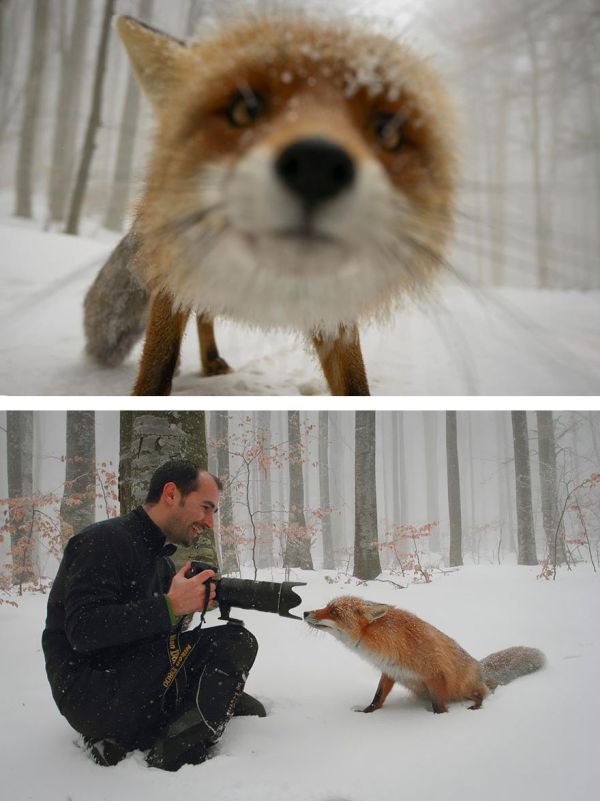


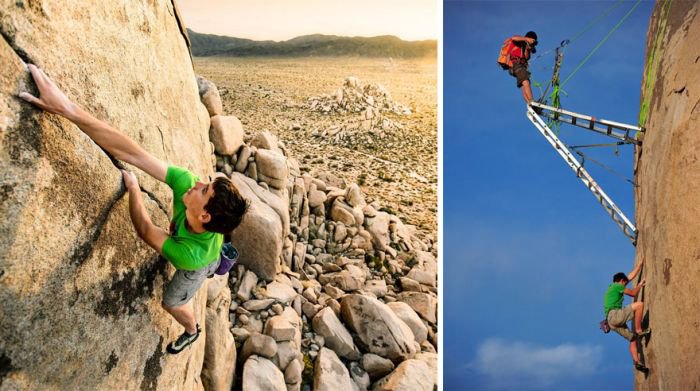

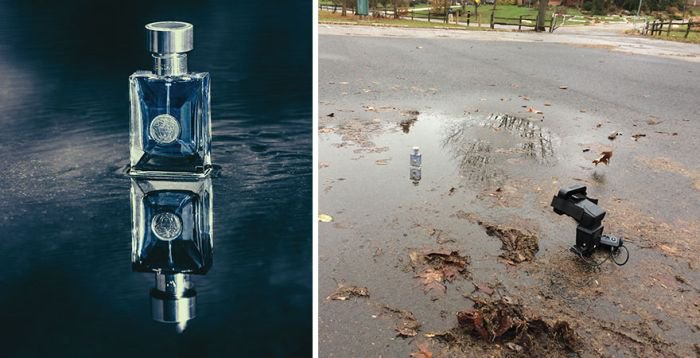


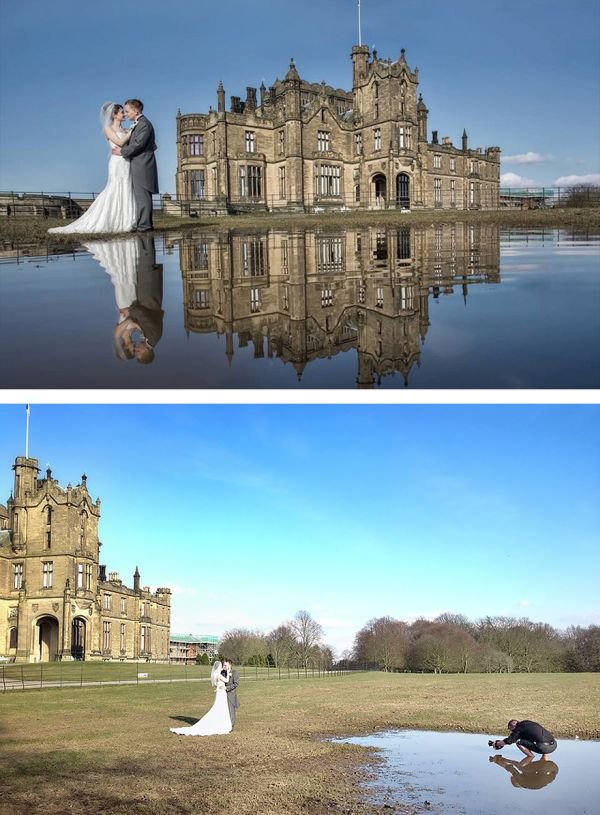

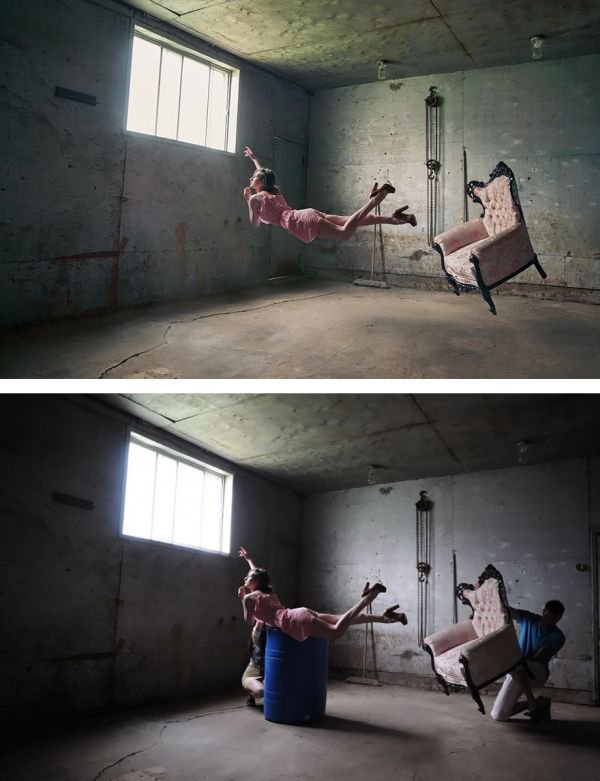
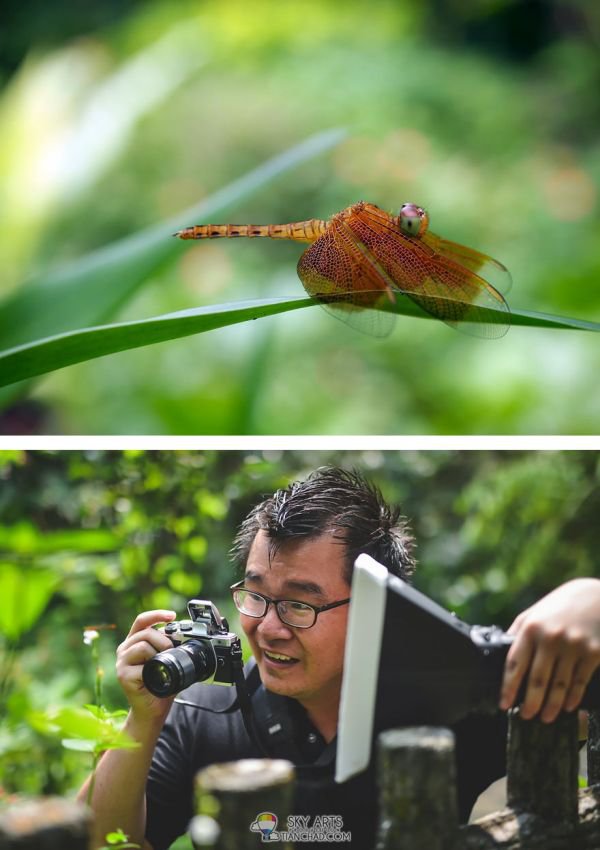


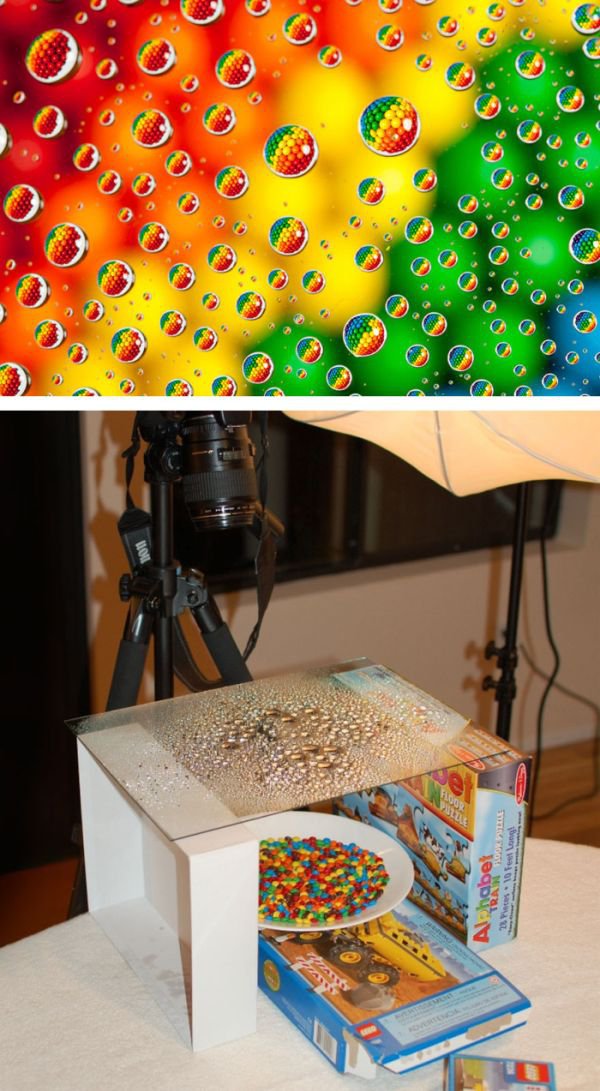






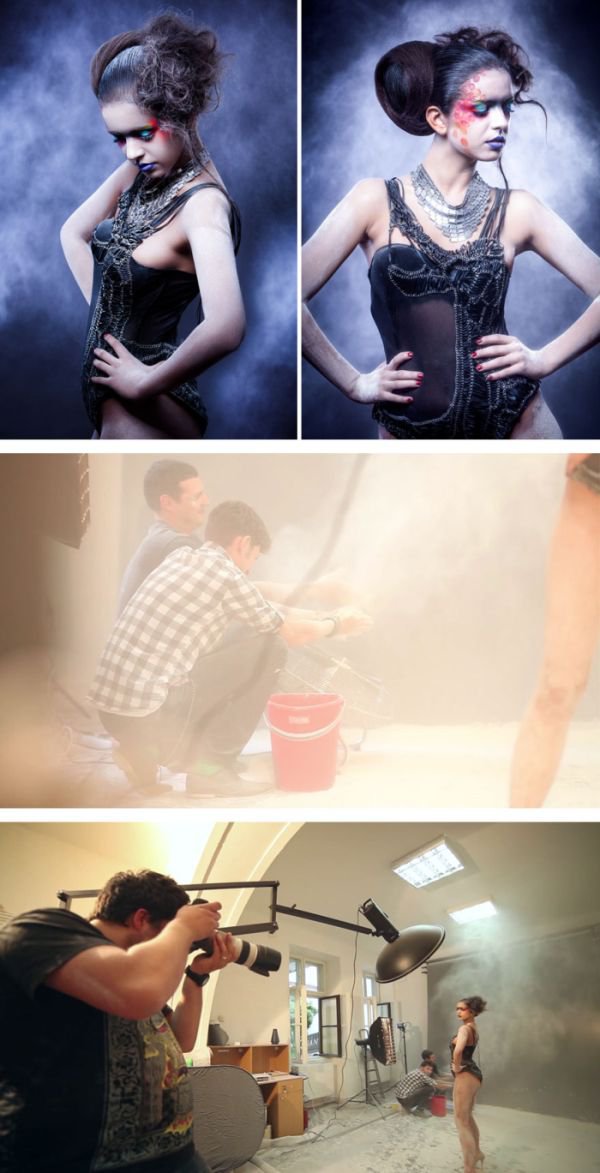


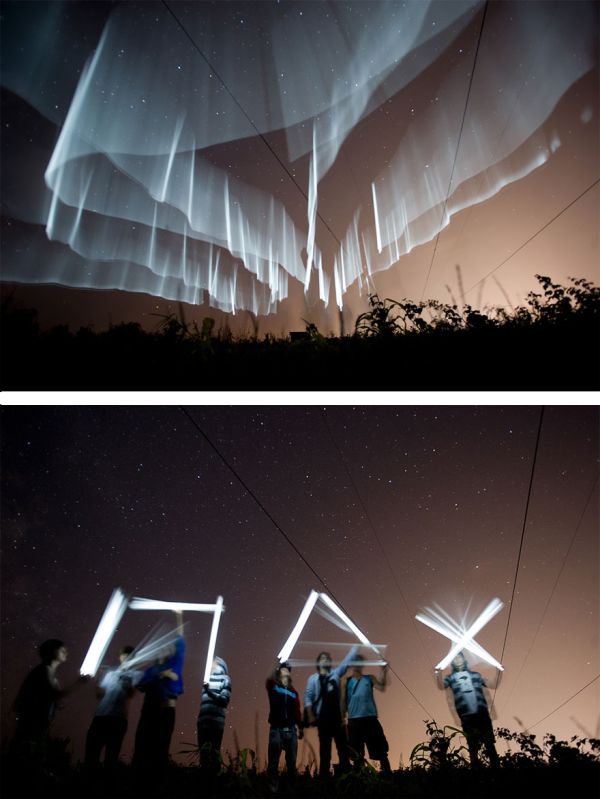
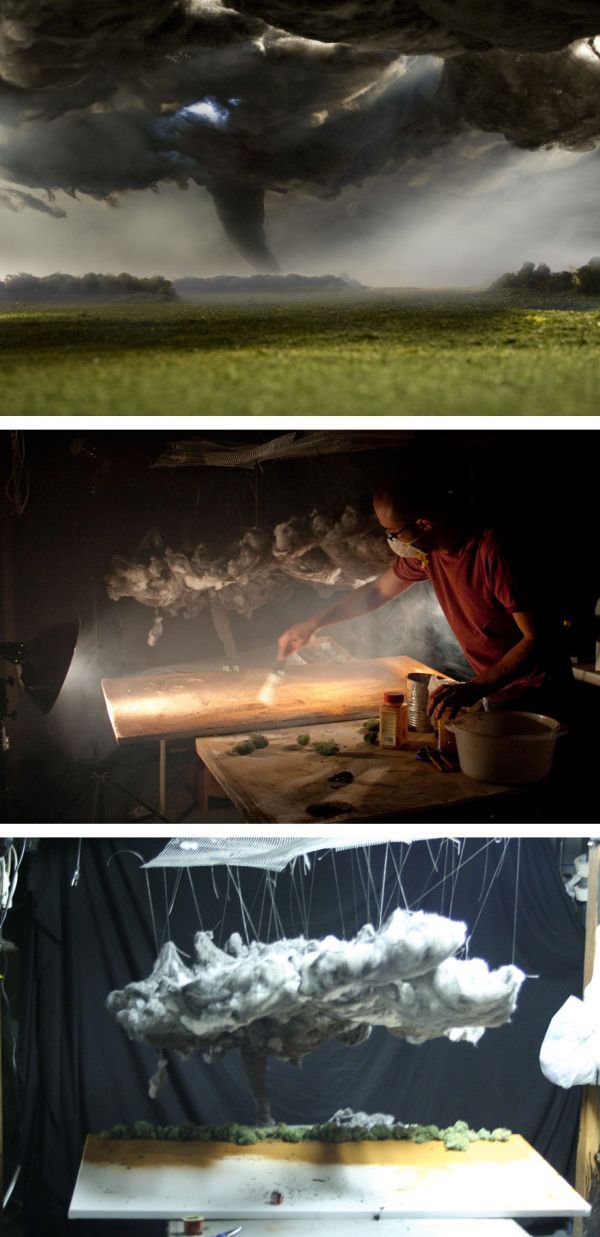
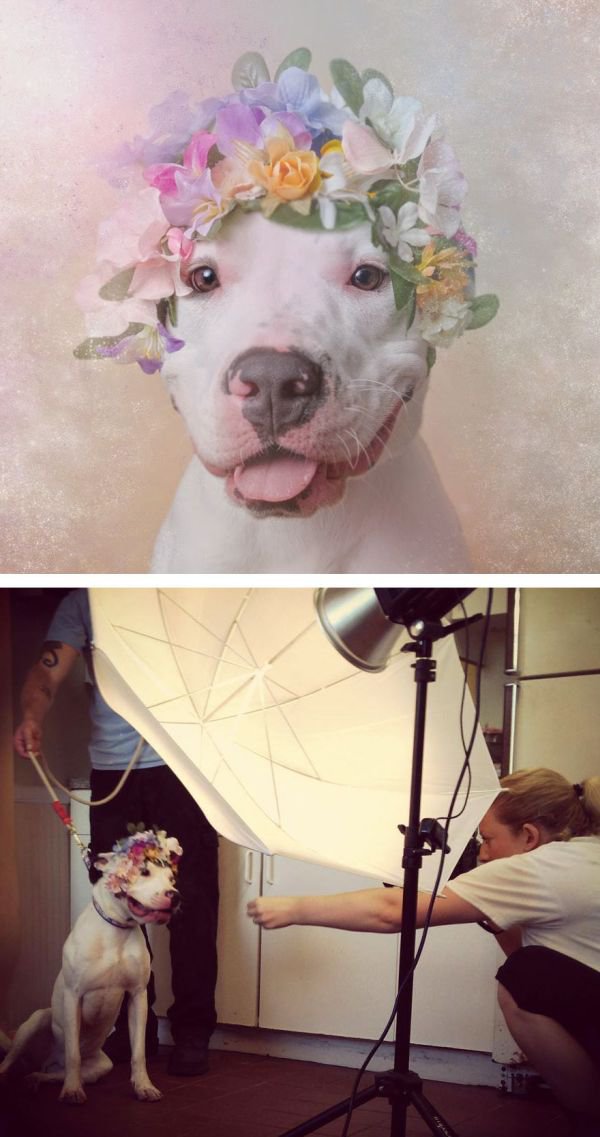
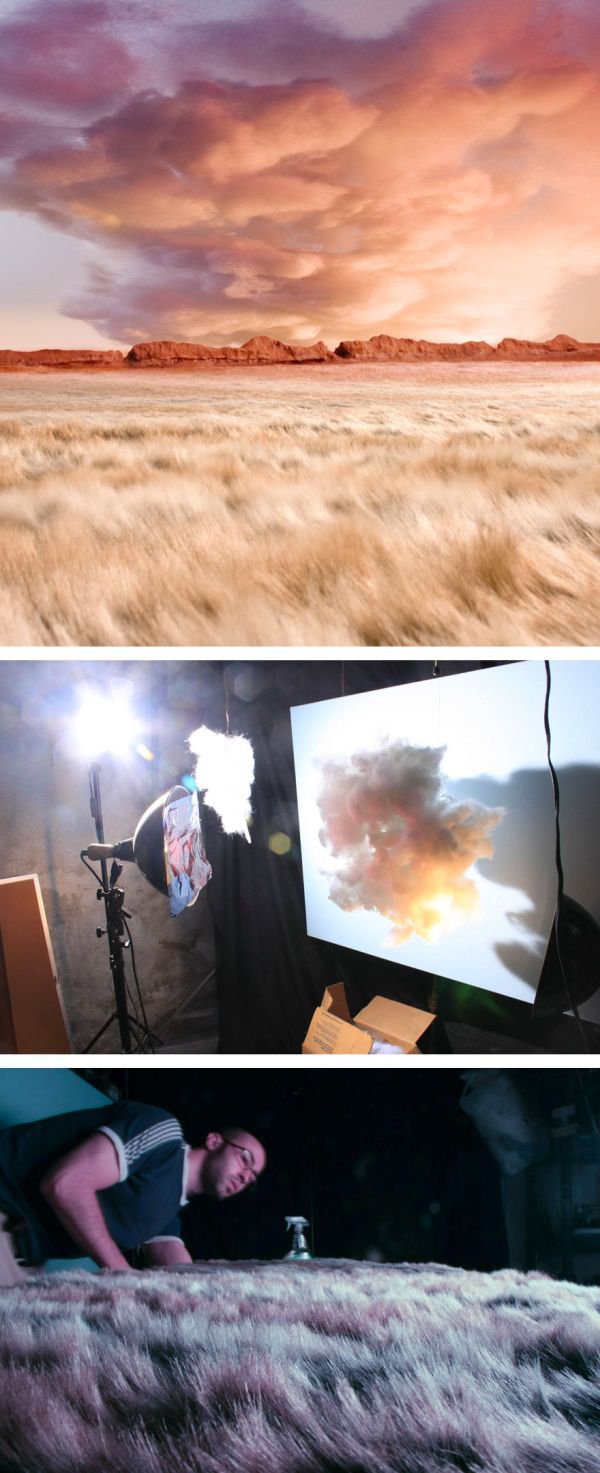
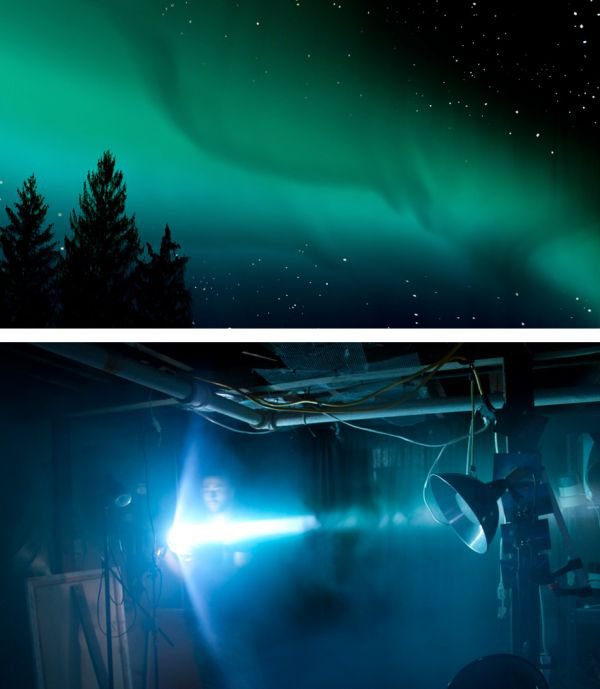
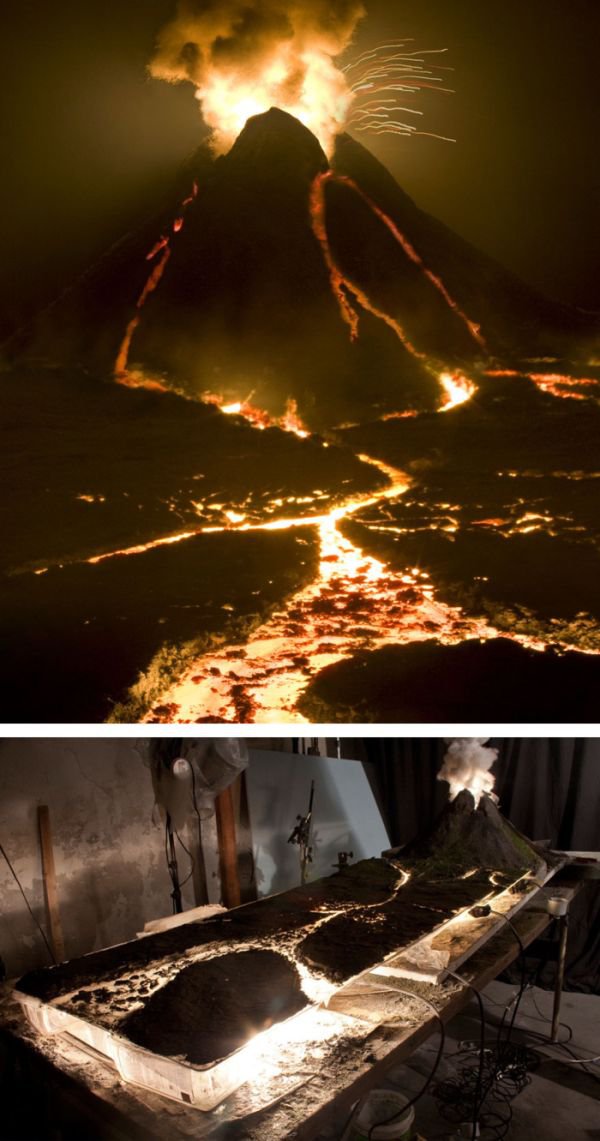
Как сделать фотомонтаж из своих фотографий за минуту
Как сделать фотомонтаж из своих фотографий на компьютере – удивительный результат за минуту
Автомобиль, рассекающий просторы Галактики, или ребёнок, очутившийся внутри мультфильма, – с современными программами для обработки фото нет ничего невозможного! Если раньше магические превращения были доступны только профессионалам, то сейчас любой может узнать, как сделать фотомонтаж, и превратить обыкновенный снимок в исключительный. Всё, что для этого потребуется, – это воображение и «ФотоМАСТЕР».
Программа позволяет быстро и качественно заменить фон на снимке, получив удивительный результат без специальных навыков. Читайте статью – и вы узнаете, как добиться подобных кадров в считанные минуты.
Шаг №1. Загрузите снимок
Первое, что предстоит сделать, – это скачать простой фоторедактор на ПК или ноутбук. На распаковку и установку «ФотоМАСТЕРА» уйдёт не больше двух минут, а дальше – можно смело приступать к преображениям.
В стартовом окне программы кликните по команде «Открыть фото» и добавьте исходный снимок.
Если загружаемый файл в формате RAW, софт автоматически предложит на выбор несколько пресетов первичной обработки для «проявления» сырого снимка. Если же фото в формате JPEG и нуждается в базовом улучшении, воспользуйтесь регуляторами тона во вкладке «Основные».
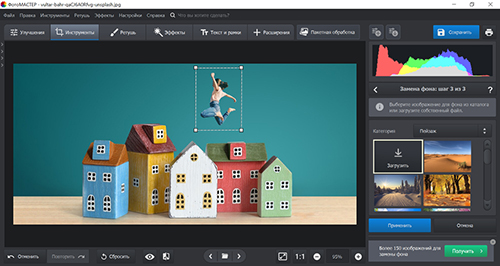
Выполните коррекцию снимка перед фотомонтажом
Шаг №2. Отделите объект от фона
Чтобы сделать фотомонтаж на компьютере, откройте меню «Инструменты» и найдите пункт «Замена фона».
Ваша задача на этом этапе – отделить предмет или человека на снимке от всего остального. Для этого программа предлагает довольно простые инструменты – разноцветные кисти для разграничения объекта и фона, а также ластик с регулируемым размером для точного исправления недочётов.
Зелёной кистью обведите предмет в кадре. Не нужно закрашивать всю поверхность – просто обозначьте общую форму.
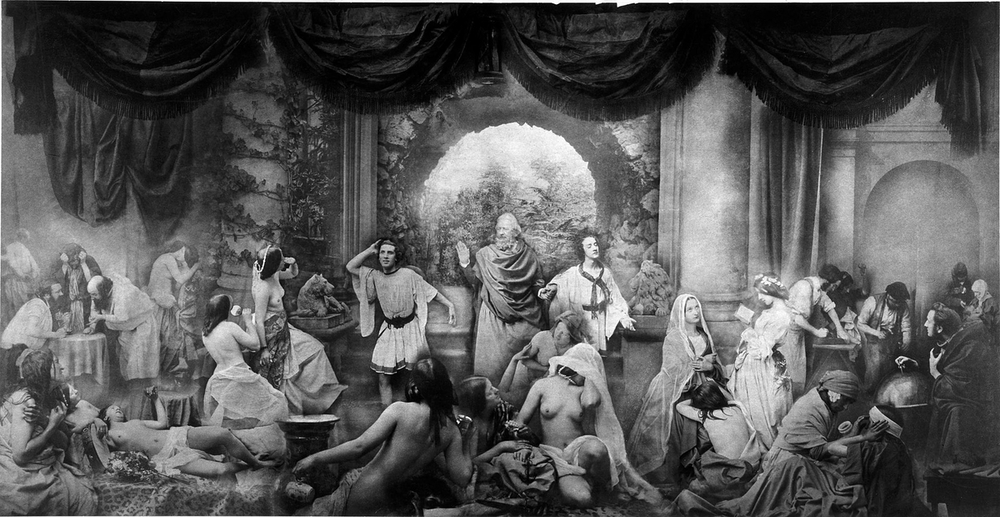
Обозначьте объект на снимке
Красной кистью отметьте фон вокруг фигуры. Уменьшайте толщину рисовки, если требуется обозначить маленькие участки фона. Если случайно заехали за края – не страшно! Воспользуйтесь ластиком, чтобы исправить ошибку.

Обозначьте задний план на фотографии
Чтобы оценить результат, снизьте прозрачность фона до минимума.
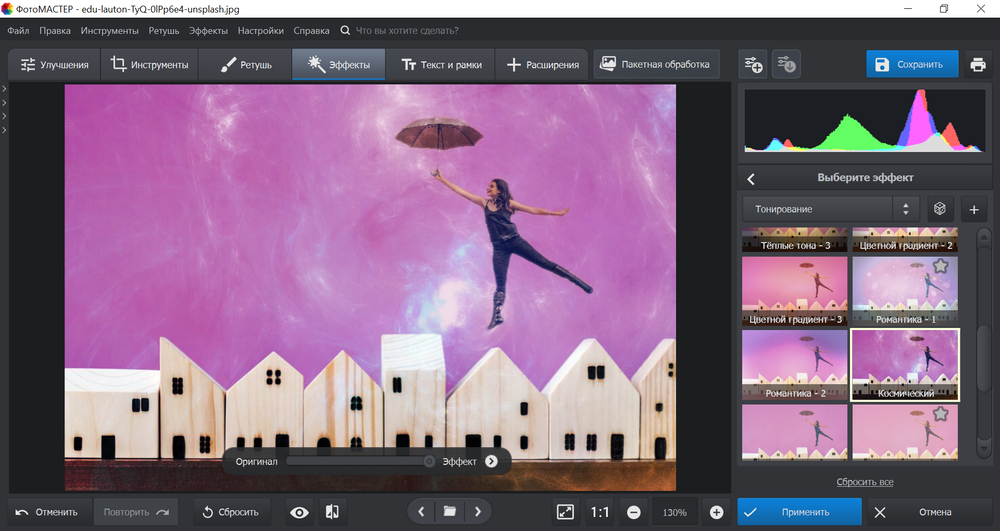
Так будет выглядеть снимок после удаления фона
Не бойтесь экспериментировать – эту же функцию вы можете использовать и для других целей. Например, если хотите заменить лицо на снимке, оказаться на месте киноперсонажа или рядом с любимым актёром. Для этого выделите кистью «Объект» лицо на исходном снимке, а в качестве фона – всё остальное.
Шаг №3. Скорректируйте границы
Кликните «Далее» и «ФотоМАСТЕР» предложит уточнить границы объекта. Для этого вновь необходимо воспользоваться кистями «Объект» и «Фон». Первая восстанавливает случайно удалённые участки снимка, а вторая стирает лишнее. Вы можете менять размер и степень растушевки кистей для большего удобства.
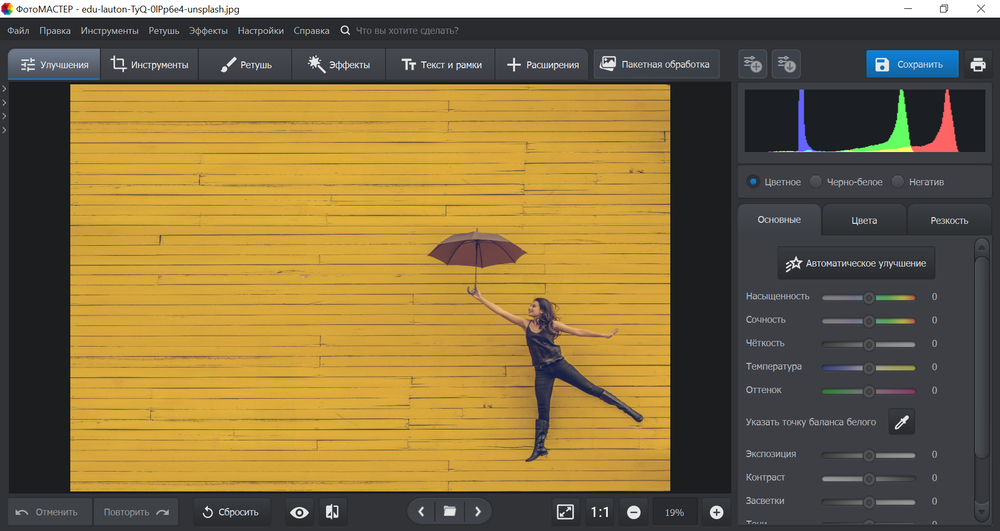
Отрегулируйте размер кисти и уточните границы объекта на снимке
Установите масштаб снимка в 100%, чтобы увидеть больше «необработанных» фрагментов. Так вы сможете сделать фотомонтаж из своих фотографий более качественным и впечатляющим.
Шаг №4. Выберите новый фон
Теперь вам предстоит определиться с новым фоном для снимка. Проявите фантазию – пусть результат будет неожиданным! Загляните в коллекцию картинок, которую предлагает «ФотоМАСТЕР». Там вы найдёте более десятка вариантов – от европейских пейзажей до космических просторов. Просто нажмите «Выбрать изображение для фона» и подберите снимок по душе.
Кроме того, в «ФотоМАСТЕРЕ» можно сделать фотомонтаж с использованием своего изображения. Для этого кликните «Загрузить» и добавьте файл. При необходимости растяните исходную фотографию или поменяйте расположения объекта в кадре. Когда будете довольны результатом – сохраните его, нажав кнопку «Применить».
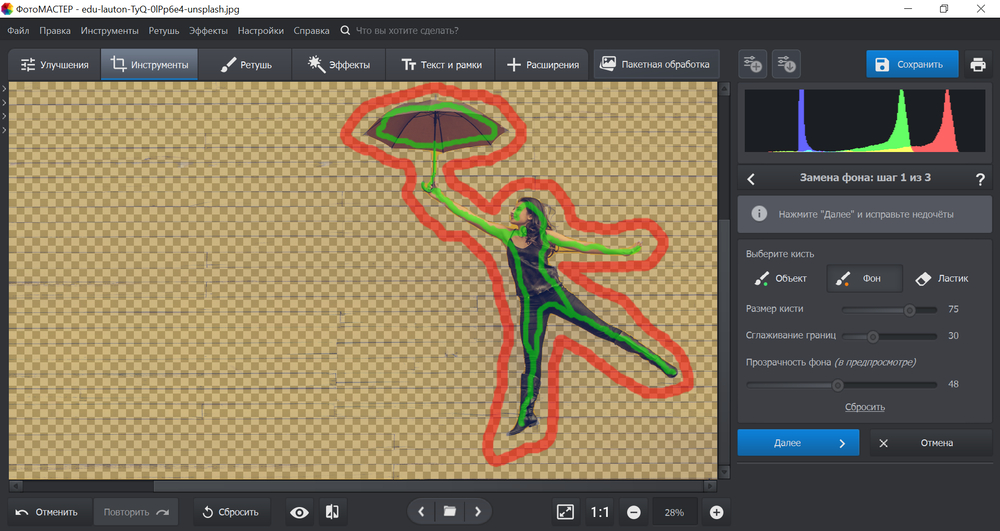
Подберите новый фон для фото из каталога программы или загрузите свою картинку
Остались финальные штрихи! Воспользуйтесь регуляторами «Растушевка» и «Границы», чтобы усовершенствовать результат. Первая настройка пригодится для того, чтобы смягчить края, вторая – чтобы уменьшить или, наоборот, увеличить границы объекта. Дополнительно «подкрутите» показатель на шкале «Адаптация цветов к фону», это поможет добиться максимально натуралистичного эффекта.
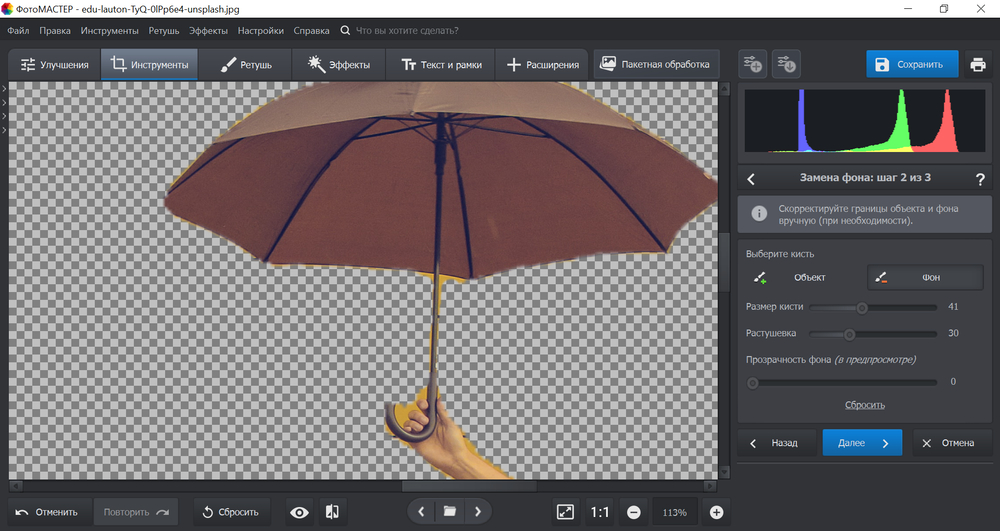
Прибавьте растушевку границам объекта, чтобы он естественнее смотрелся на новом фоне
С помощью команды «Сохранить изображение с прозрачным фоном» вы получите картинку с вырезанным объектом в формате PNG, это позволит в дальнейшем накладывать эту же самую фотографию на другие снимки, не повторяя процедуру обрезки. Ещё больше возможностей для удобного фотомонтажа!
Шаг №5. Сохраните результат
При желании вы можете продолжить ретушь фото, кадрировать изображение, тонировать его или наложить эффект. «ФотоМАСТЕР» предоставляет обширную коллекцию готовых стилей обработки. Вы найдёте их, обратившись к меню «Эффекты». За счёт применения фильтров, композиция будет смотреться целостно и органично.
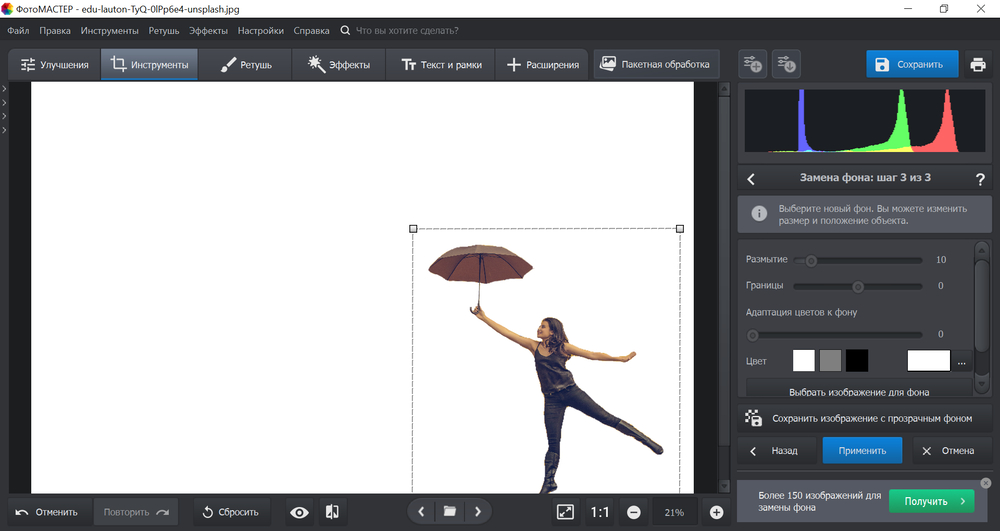
Используйте эффекты из коллекции программы, чтобы придать снимку «изюминку»
Закончив с совершенствованием фото, нажмите кнопку «Сохранить», введите название файла – и готово!
С помощью замены фона вы сможете воплощать самые необычные задумки, делая фотомонтаж из своих фотографий на компьютере ещё ярче и оригинальнее. Заменяйте лица на фотографиях, размещайте в кадре новые предметы или людей, путешествуйте сквозь пространство и время! Во всём этом вам поможет «ФотоМАСТЕР».
Редактор выручит вас в любой ситуации, связанной с необходимостью быстро и качественно обработать снимок. Коррекция экспозиции и цветового баланса, устранение недостатков на портретах, художественное оформление, восстановление старых снимков и даже оцифровка фотографий – функционал «ФотоМАСТЕРА» удовлетворит потребности даже самого требовательного пользователя. Скачайте программу и убедитесь в её эффективности!
Как сделать сексуальное селфи: 5 правил успешного фото

Соблазнить, подразнить, поддержать отношения на расстоянии… Всему этому нужны пикантные фотографии. И в 99% случаев пользоваться услугами профессионального фотографа в студии не вариант. Что остаётся? Правильно, смартфон. Как и всегда, узнав мнения профессионалов и пересмотрев сотни фотографий, сегодня расскажу, как сделать сексуальное селфи, дав 5 простых советов.
 К слову, если у Вас есть фотограф, или Вы отважились на эротическую фотосессию, Вам точно понадобятся эти идеи: Идеи для интим фото: эротично, сексуально и совсем не пошло! Они горячие, пикантные и совсем не пошлые. Уверен, они все Вам подойдут, а результат приятно удивит. Попробуйте!
К слову, если у Вас есть фотограф, или Вы отважились на эротическую фотосессию, Вам точно понадобятся эти идеи: Идеи для интим фото: эротично, сексуально и совсем не пошло! Они горячие, пикантные и совсем не пошлые. Уверен, они все Вам подойдут, а результат приятно удивит. Попробуйте!
Безусловно, сказать тысячу слов об этом намного легче, чем сделать идеальное, уверенное и сексуальное селфи. Большинство девушек (и парней, да-да) проводят, как минимум, минут 20 за тем, чтобы подобрать нужную позу, выражение лица в отчаянной надежде, что сделанное селфи получит нужную реакцию от получателя (или читателей — подписчиков). Если Вы входите в их число, ловите советы, как сделать сексуальное селфи.
1. Как сделать сексуальное селфи? Главное — не спешить
В спешке отправить обратно сексуальное селфи в ответ Вы можете убить напрочь весь эротизм. Хорошо, если фотография получится просто забавной. Но так нельзя. Пришло время сделать снимок? Делайте глубокий вдох и напоминайте себе, что для этого фото нет никаких временных рамок. Шалите с ракурсами, светом и позами. Снимайте себя до тех пор, пока не поймёте — вот оно, то самое фото. К слову о том, что, делая селфи, не нужно полагаться на один-единственный дубль, я писал в отдельной статье «Как сделать красиво селфи на телефон: исчерпывающее руководство».
2. Поймите, что для вас «сексуально»
Иными словами, поймайте настроение. Каждый из нас чувствует себя привлекательным в абсолютно разных ситуациях. Наложение макияжа? Изнуряющая тренировка и обливание потом? Занимайтесь во время съёмки тем, что сексуально для Вас. Нет уверенности? Пробуйте! Сделайте пару селфи на кровати, переместитесь в ванную, или на кухню. Меняйте обстановку и настроение, как перчатки, пока не найдёте собственный эротический шарм.
3. Как сделать сексуальное селфи? Подсматривайте!
Задумайтесь. Просто задумайтесь, ведь никто изначально не знал, как сексуально позировать. Даже знаменитостям и моделям приходилось работать, пробовать и узнавать самих себя, перед тем как стать профи. Поэтому совет простой — подсматривайте за тем, как позируют другие! Понравилась поза? Попробуйте её. Вся обстановка — стулья, кровати, окна и полы — в помощь, особенно, если Вам есть откуда черпать вдохновение.
 Так, если сюда случайно забрели парни, спешу сразу перенаправить: для них я подготовил отдельную статью «Как сделать эротическое селфи — руководство для парней». Будет полезно ознакомиться.
Так, если сюда случайно забрели парни, спешу сразу перенаправить: для них я подготовил отдельную статью «Как сделать эротическое селфи — руководство для парней». Будет полезно ознакомиться.
 Не стесняйтесь заимствовать позы знаменитостей. Они работали не зря!
Не стесняйтесь заимствовать позы знаменитостей. Они работали не зря!
Ну а что, если в Вашем распоряжении целая фотостудия? Посмотрите годные советы и получите идеальные сексуальные снимки!
Видео в тему статьи — обязательно посмотрите
4. Не прихорашивайтесь слишком сильно, будьте собой
Несмотря на то, что много блогов буквально кричат: «Подготовьтесь! Макияж должен быть ярким», не стоит столь сильно отдаваться деталям. Самые лучшие сексуальные селфи выглядят немного неряшливо, будто над ними никто не старался. Однако не стоит путать комфорт (во время которого Вы будете чувствовать себя уверенно, а значит, сексуально) с неряшливостью. И да, те трусики, в которых Вам действительно удобно… подумайте дважды, прежде чем их демонстрировать на фото.
 Ищете вдохновения, чтобы отправить своему парню пару фото, чтобы завести его, я угадал? Пробегитесь по материалу этой статьи: Идеи фото для парня от девушки (без наготы!). Вам понравится его реакция.
Ищете вдохновения, чтобы отправить своему парню пару фото, чтобы завести его, я угадал? Пробегитесь по материалу этой статьи: Идеи фото для парня от девушки (без наготы!). Вам понравится его реакция.
5. Заготовьте фото заранее
Чувствуете, что нашли свой стиль? Понимаете, что сейчас Вы просто на вершине своей сексуальности? Сделайте несколько снимков на будущее, это намного упростит Вашу жизнь. Вот только будьте внимательны, и не рискуйте, чтобы фото не оказалось в руках злоумышленников (или, Боже упаси, выложенным без Вашего спроса в Интернет).
Multiplicity: как клонировать себя в Photoshop
Adobe Photoshop — отличный инструмент для редактирования ваших фотографий. Мне нравится использовать его как творческий способ редактировать фотографии и изменять их. Мой первый проект в Photoshop был забавным: я делал клонов себя.
Фотографирование
Чтобы сделать клонов самого себя, поместите камеру на штатив и сделайте несколько снимков себя в разных местах одной сцены. Если у вашей камеры есть таймер (показан рядом), запустите таймер, а затем подойдите к камере, чтобы она сфотографировала вас.
Выберите разные позы для каждого изображения. вы можете делать снимки, а затем перемещаться перед камерой до щелчка затвора. постарайтесь сделать так, чтобы ваши «персонажи» выглядели так, как будто они взаимодействуют друг с другом, по выражению лица. Нажмите на изображения ниже, чтобы загрузить их и попробовать сами!
Открытие изображений как слоев
Если вы хотите редактировать те же файлы, что и я, вы можете скачать их выше. Откройте файлы в Photoshop как слои, один поверх другого.Вы можете открыть несколько изображений в виде слоев, выбрав Файл | Скрипты | Загрузить файлы в стек . Вы увидите свои фотографии как несколько слоев на одном изображении, как показано ниже. Вы можете использовать более двух картинок.
Использование масок слоя для отображения частей каждого изображения
Сейчас верхний слой полностью скрывает нижний слой. Мы можем использовать маску слоя, чтобы скрыть части верхнего слоя, позволяя просвечивать нижний слой. Если вы не знакомы с масками слоев, посмотрите это видео:
Сначала выберите верхний слой и затем нажмите кнопку Добавить маску слоя , как показано ниже.
Теперь выберите инструмент «Кисть». Используйте инструмент «Кисть», чтобы закрасить черным цветом внутри маски слоя, скрыв части верхнего изображения.
Установите черный цвет переднего плана, как показано ниже. Цвет переднего плана управляет цветом, который рисует кисть.
Теперь выберите маску слоя и закрасьте ее черным цветом. Вы можете нажимать клавиши [ и ] на клавиатуре, чтобы увеличить или уменьшить кисть. Каждая часть маски слоя, которую вы закрашиваете черным цветом, будет скрывать эту часть верхнего слоя.Чтобы показать свой клон на нижнем слое, я закрасил эту часть изображения черным. Необязательно быть точным!
Вот моя последняя фотография клона! Довольно круто! Если вы хотите увидеть окончательный PSD-файл, вы можете скачать его здесь и отредактировать. Спасибо за прочтение! Продолжайте стрелять!
Вот видео, сделанное Челси, в котором используются некоторые из тех же приемов:
О Мэтью Фридмане
Мэтью Фридман — 11-летний энтузиаст фотографии из Нью-Йорка.Ему нравится редактировать фотографии в Photoshop, фотографировать друзей, цветы, макросъемку и спортивную фотографию. У Мэтью есть камера Canon EOS 70D. Он любит фотографию и надеется когда-нибудь стать профессиональным фотографом.
,
Как сделать идеальную фотокнигу
Вы уже запечатлели повседневные улыбки жизни, а теперь самое простое — поделиться ими. Создание фотокниги — это простой способ превратить ваши воспоминания о фотографиях в истории, которыми можно поделиться с другими. Вы можете сохранить свои любимые вехи и пережить каждый момент заново.
Независимо от того, решите ли вы сделать альбом для вырезок или создать фотоальбом в Интернете, персонализация является ключевым моментом. Создание книги с учетом вашего личного стиля позволит вам создать то, чем вы сможете гордиться.Мы собрали несколько советов и приемов, как лучше всего сделать фотокнигу, чтобы вы могли запечатлеть прекрасные моменты жизни. Как только вы поймете, с чего начать, следуйте нашим инструкциям, чтобы создать свою собственную фотокнигу, и убедитесь сами, насколько это просто.
Перейдите в определенный раздел, чтобы создать фотокнигу, которая подходит именно вам:
Как сделать идеальную фотокнигу: советы и хитрости
1. Организуйте свои фотографии
Ключ к успеху — это организация ваших фотографий заранее ,Прежде чем войти на сайт фотокниги или в приложение для печати, разместите свои фотографии на рабочем столе. Организация ваших фотографий займет всего несколько минут и сэкономит много времени в дальнейшем. Поместите фотографии, которые хотите добавить, в одну папку, которую вы можете загрузить все сразу.
2. Выберите правильные фотографии
Вы уже знаете, как сделать идеальный снимок, теперь пришло время отсеять те, которые вы хотите отобразить. Начните с включения всех понравившихся фотографий, а затем сузьте их по качеству.Имейте в виду, что если фотография не в фокусе, она будет еще более размытой, если ее увеличить и напечатать в фотокниге.
3. Выделите избранное
Макеты фотокниг обычно содержат одни фотографии большего размера, чем другие. Убедитесь, что ваши любимые фотографии будут в центре внимания. Именно здесь настройка имеет решающее значение.
4. Создавайте разнообразие в разворотах
Когда дело доходит до макетов и шаблонов фотокниг, существует множество вариантов. Создавайте разнообразие в расположении фотографий.Изменяя расположение фотографий, вы добавите визуальный интерес и привлечете внимание читателя.
5. Выберите тему
Тема имеет значение, потому что она придает книге сюжетную линию. Детскую фотокнигу можно превратить из коллекции фотографий в букварь. Фотокнига из путешествий переоценивается, когда фотографии из поездки по пересеченной местности сопровождаются старым западным шрифтом. В школьной фотокниге представлены лучшие моменты учебного года вашего ребенка, которые им понравится пролистывать.Попробуйте несколько тем, чтобы понять, какая из них лучше всего подходит.
6. Добавьте полезный текст
Один из способов запечатлеть время — использовать фотографии. Еще один способ сохранить память — это слова. Пишите даты и рассказы вместе с фотографиями. Цитата из события или описание праздника помогут восстановить эти воспоминания на долгие годы.
7. Расскажите историю
Организуйте свою фотокнигу так, чтобы она рассказывала историю. Самый простой способ добиться этого — создать книгу в хронологическом порядке.Большинство событий, таких как свадьбы или первый год жизни вашего ребенка, имеют четкую последовательность. Подумайте о создании любовной фотокниги, чтобы поделиться историей о вас и вашем партнере. За историей альбома будет легче всего следить, если вы воссоздадите последовательность того, как произошло событие.
Создание фотоальбома с помощью Shutterfly
Есть много способов создать фотоальбом. Поскольку большинство фотографий являются цифровыми, их можно легко перенести в физический альбом через службу онлайн-фотоальбомов.У нас есть три разных способа сделать фотокнигу, которые различаются процессами проектирования и в итоге создают красивые, персонализированные книги.
Создание книги на компьютере
Обычный способ создания фотокниги — на компьютере. Shutterfly имеет два основных метода, настраиваемый путь и простой путь, которые используют этот подход.
Для тех, кто хочет раскрыть свой творческий потенциал, индивидуальный путь для вас. Эта версия позволяет вам реализовать свое видение, создав полностью персонализированную книгу.Вы можете получить поддержку от шаблонов страниц или пойти на мошенничество и добавить фото и текстовые поля, где захотите. Выбор остается за вами.
Для начала выберите из семи размеров книги и 26 тем. Как только вы выберете основы, вы будете перенаправлены на страницу редактирования, на которой будет отображаться схема вашей книги. Загрузите свои фотографии и начните добавлять их на пустые страницы. Поиграйте с цветами фона и украшениями, пока страницы не отобразят то, что вы задумали.
Простой путь мгновенно упорядочивает ваши фотографии, чтобы сделать процесс еще проще.Это идеальный вариант для тех, кто ищет простой вариант, который экономит время, но при этом создает персонализированные высококачественные книги.
Этот путь создания автоматически размещает ваши фотографии в хронологическом порядке, а затем позволяет вам переходить и переключать любые, которые вы считаете неподходящими. Вы можете обрезать фотографии по своему вкусу и добавить подписи, чтобы лучше рассказать историю. Этот путь поможет вам создать титульную страницу и добавить желаемый заголовок. В целом, он проведет вас по этапам, но при этом дает вам свободу сделать книгу, которую вы хотите.
Позвольте нашим дизайнерам создать для вас фотокнигу
Сервис Shutterfly Make My Book® предоставит ваши фотографии и рекомендации в руки дизайнера, который создаст вашу индивидуальную книгу. Этот вариант подойдет тем, у кого нет времени или желания полностью погрузиться в каждую деталь своей книги. У них есть общие предпочтения относительно того, как должна выглядеть книга, и они готовы позволить профессиональному дизайнеру дополнить детали.
Чтобы начать работу с Make My Book®, начните с выбора из пяти разных размеров фотокниг и 50 различных стилей.Затем вам будет предложено загрузить фотографии со своего рабочего стола или выбрать те, которые вы загрузили через приложение Shutterfly.
Затем вам будет предложено ответить на вопросы, которые помогут дизайнеру, такие как ваши предпочтения в порядке (в хронологическом порядке, самосортировка или темы), плотности макета (количество фотографий, которые вы хотите на странице) и элементов оформления книги (сколько наклейки и украшения, которые вы бы предпочли). Наконец, вы выберете заголовок и включите специальные инструкции для дизайнера.
Дизайнер разместит вашу книгу в вашем аккаунте в течение 3 рабочих дней. Затем вы можете отредактировать книгу, добавить последние штрихи (например, подписи) и разместить заказ. Вы платите небольшую плату за дизайн только в том случае, если заказываете книгу. Если вы не заказываете книгу, плата не взимается.
Создание фотоальбома в приложении Shutterfly
Тем, кто в пути и хочет использовать всю мощь технологий, поможет приложение Shutterfly для iOS и Android.Легко загружайте свои фотографии в приложение, используя неограниченное бесплатное хранилище для переноса фотографий с телефона и освобождения места на устройстве. После загрузки фотографий выберите желаемый размер книги и тему и приступайте к созданию. Что хорошо в приложении Shutterfly, так это то, что вы также можете создавать бесплатную фотокнигу один раз в месяц.
Приложение позволяет просто нажать и перетащить фотографии в нужное место на макете страницы. Попав на страницу, вы можете редактировать и настраивать их по своему вкусу.Это позволяет вам создать персонализированную фотокнигу из любого места за считанные минуты.
Фотоальбомы — это удобный способ систематизировать все сделанные вами фотографии. Это также впечатляющий способ оживить воспоминания с друзьями и семьей. Независимо от того, создаете ли вы свою фотокнигу или создаете фотокнигу онлайн, обязательно добавьте в свою фотокнигу уникальные штрихи, чтобы сделать ее более личной.
.
